
导读:使用 GNOME 的 NAUTILUS 文件搜索,通过这些方便的提示改善您的文件搜索体验,成为一名专业的搜索者。
使用 GNOME 的 Nautilus 文件搜索,通过这些方便的提示改善您的文件搜索体验,成为一名专业的搜索者。
GNOME 的 Nautilus 文件管理器功能丰富。
不信?看看这篇文章,你就会知道如何将 Nautilus 的全部功能
itsfoss.com
发挥到极致。
文件搜索是 Nautilus 被忽视的功能之一。没有多少 Linux 用户充分发挥了它的潜力。
因此,我编写了本教程,与大家分享一些使用 Nautilus 文件管理器中文件搜索选项的技巧。
我知道经验丰富的 Linux 用户可以使用终端中的 find 命令
linuxhandbook.com
实现相同的目的,但许多桌面用户更喜欢使用 GUI。
让我们从最简单的搜索选项开始。
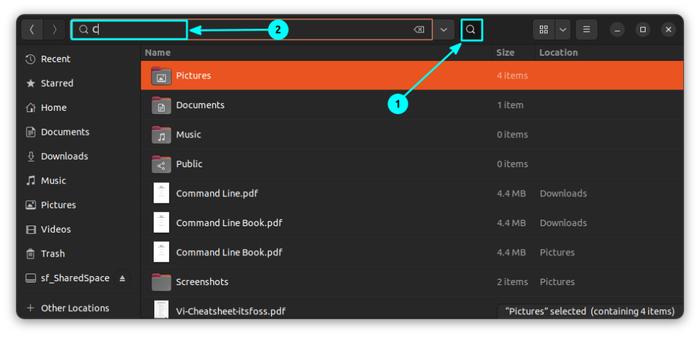
在 Nautilus 中搜索
💡 搜索在当前目录及其子目录中执行。可以启用 隐藏文件视图itsfoss.com
,将隐藏文件包含在搜索结果中。
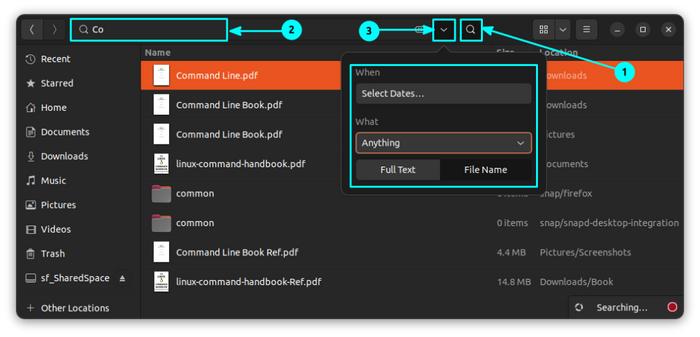
单击下拉菜单
单击下拉菜单上的 “选择日期
(Select Dates)
” 按钮。另外,选择选项 “文件名
(File Name)
” 以按文件名匹配。
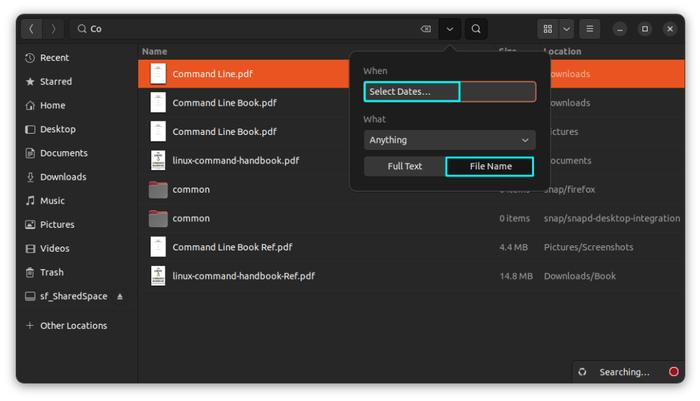
按日期搜索的设置
这将为你提供一个扩展菜单,你可以在其中选择文件创建、修改或上次访问的日期。
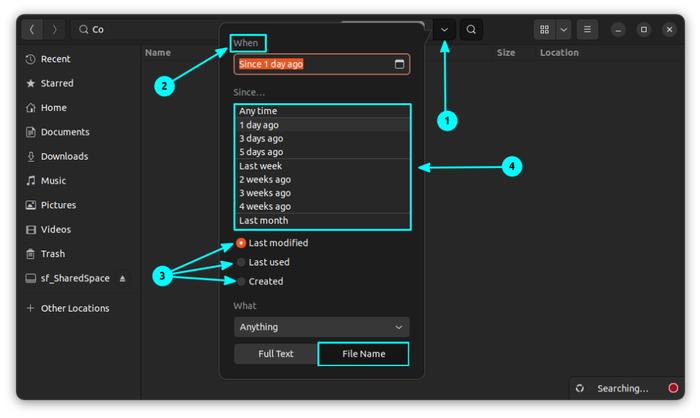
设定标准
在这里,如果你想设置自定义日期,请单击日历图标,如下图所示:
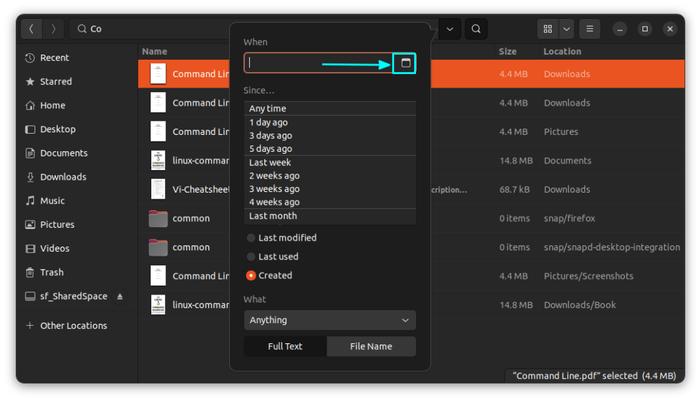
点击日历图标
现在,你将看到一个小日历,并可以相应地选择日期。
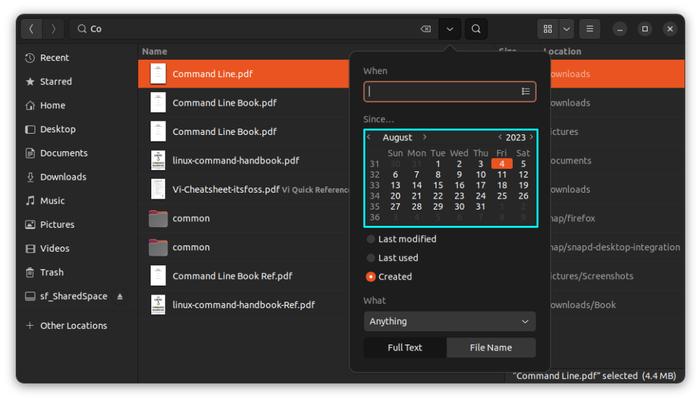
选择日期
从列表中设置你选择的日期后,你可以看到搜索栏上应用的条件,并向你显示基于该条件的文件。
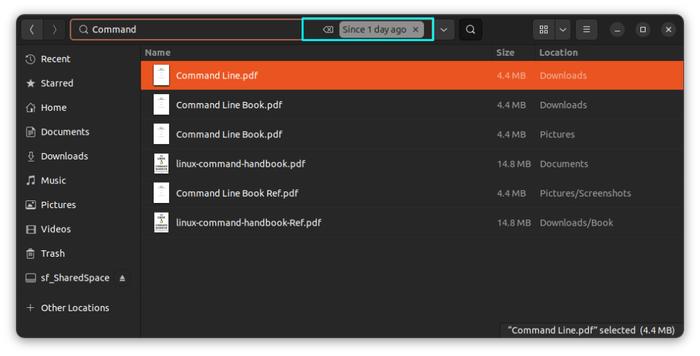
应用日期标准
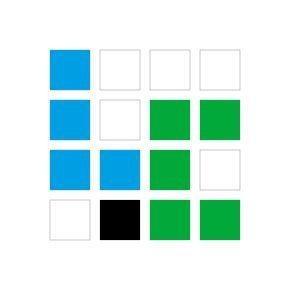
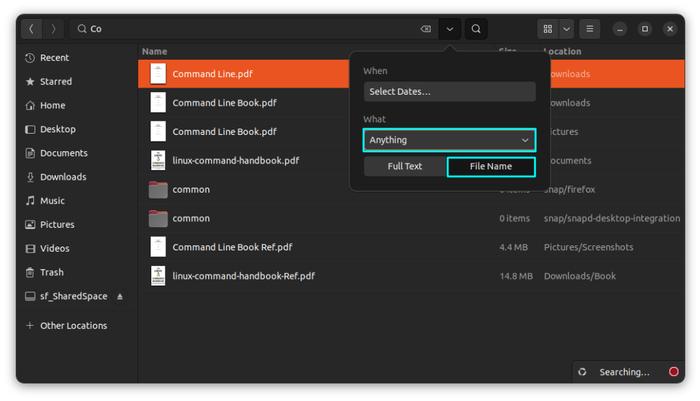
根据文件类型搜索
从展开的视图中选择要搜索的文件类型。在这里,我选择了 “PDF/Postscript”。
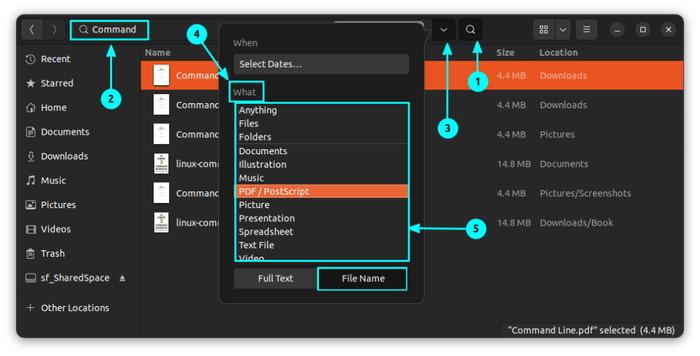
设置所需的文件类型
选择所需的文件类型后,你可以在搜索栏上看到应用的条件。你还将看到相应的结果。
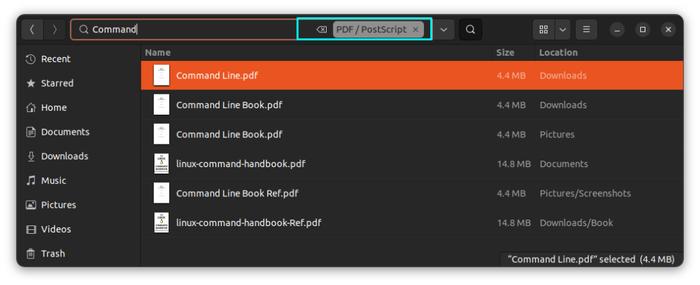
应用文件类型标准
在搜索选项中没有找到所需的文件类型?向下滚动到底部并单击 “其他类型
(other types)
”。
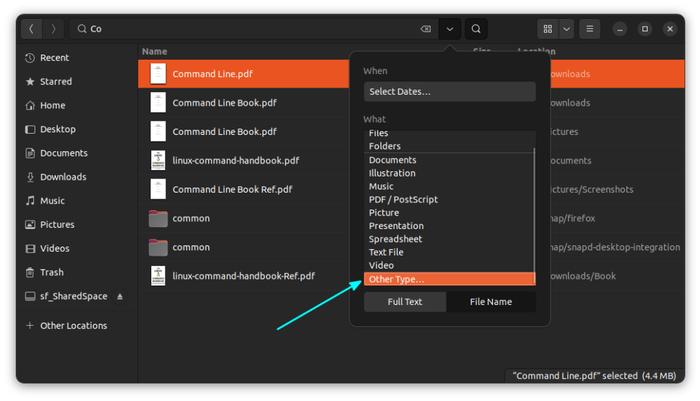
获取更多文件类型
这将为你提供更多文件类型。
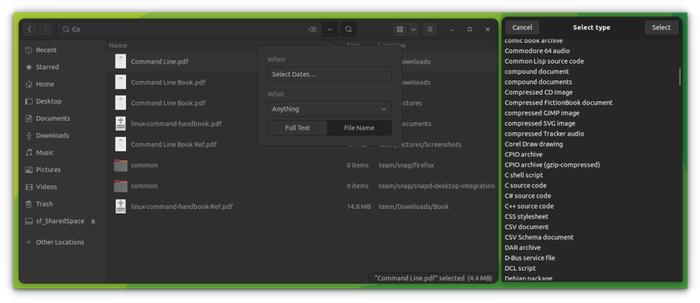
列出更多文件类型
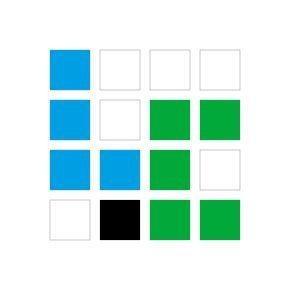
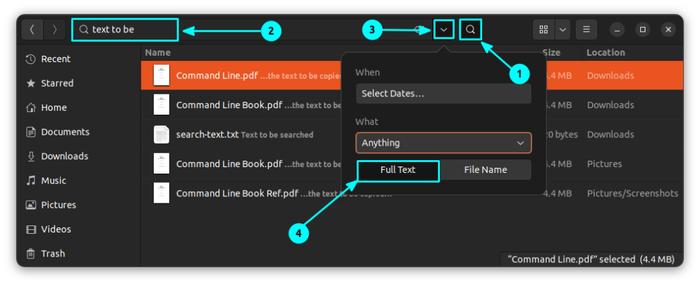
选择“全文”选项
在这里,我使用了字符串 “text to be”,你可以看到列出了几个具有该特定字符串的文件。另外,你可以看到,该部分也突出显示。
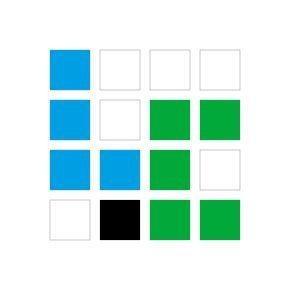
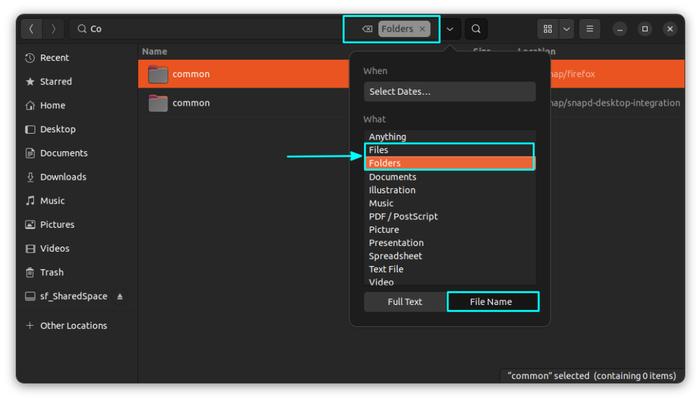
仅在文件或文件夹中搜索
这将根据你的选择过滤结果。
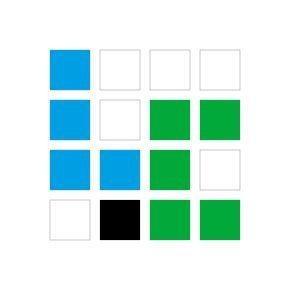
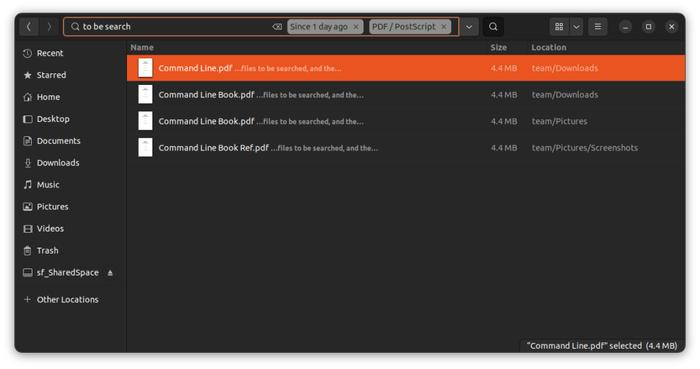
应用多个过滤器
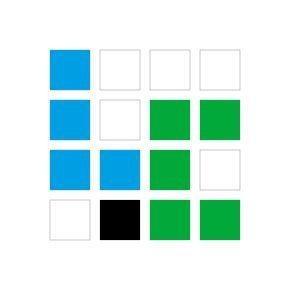
更多 Nautilus 提示和调整
Nautilus 足以满足大多数搜索场景。如果你需要更多,还有专用的 GUI 工具,可让你执行桌面范围的自定义搜索。
想要更多这样的 Nautilus 技巧吗? 以 root 身份打开文件
itsfoss.com
怎么样?
或者将终端的功能与文件管理器结合起来?
我希望你喜欢这些技巧,它们有助于更好地改善你的桌面 Linux 体验。
你还知道其他这样酷的技巧吗?请在评论中分享。
(题图:DA/77ae519f-e942-42b0-9808-4af943b168cb)

4000520066 欢迎批评指正
All Rights Reserved 新浪公司 版权所有

